Содержание
- Функция «Изменить номер» в WhatsApp
- Как изменить номер в WhatsApp на Android
- Как изменить номер в WhatsApp на iPhone
- Дополнительно. WhatsApp для Windows
- Заключение
- Вопросы и ответы

Современные люди по различным причинам, но не так уж и редко меняют свой мобильный номер, что приводит к необходимости переводить на него массу привязанных к старой SIM-карте сервисов. С чем точно не должно возникнуть проблем при решении указанной задачи, так это с WhatsApp – создатели мессенджера предусмотрели в нём специальную функцию, позволяющую быстро заменить выступающий логином пользователя в системе номер без каких-либо проблем.
Функция «Изменить номер» в WhatsApp
Вне зависимости от используемого для доступа в WhatsApp варианта приложения (для Android или iOS), перейти на новый идентификатор в мессенджере не составит никакого труда. Причём, если провести процедуру по одной из представленных в этой статье инструкций, вы сохраните всю накопленную за время использования системы информацию (настройки, переписки, перечень групповых чатов, контакты и т.д.).
Для эффективного перехода на новый номер перед его инициацией нужно учесть некоторые моменты и обеспечить определенные условия:
- Для проведения процедуры необходимо, чтобы заменяемый номер был подтверждён в мессенджере на эксплуатируемом мобильном девайсе. То есть, если вы меняете не только SIM-карту, но и устройство, необходимо установить ВатсАп на новый смартфон и авторизоваться в нём, используя подлежащий замене, но пока что действующий номер.
Подробнее: Как установить WhatsApp на Android-смартфон и iPhone
- Идентификатор, на который осуществляется переход, должен быть действительно «новым», то есть не должен быть задействованным для авторизации в ВатсАп ранее.
- Функция «Изменить номер» подразумевает удаление учётной записи, привязанной к вашему старому идентификатору. Поэтому у ваших контактов старый номер перестанет отображаться в адресной книге WhatsApp и во избежание связанных с этим фактором проблем нужных пользователей требуется уведомить об изменениях (возможно автоматически в процессе замены своих данных).
Читайте также: Как добавить контакты в адресную книгу WhatsApp для Android и iOS
- Несмотря на то что действующий номер в результате перехода на новый «логин» будет удалён из системы обмена информацией, его можно использовать впоследствии для создания новой учётной записи WhatsApp.
Читайте также: Как зарегистрироваться в WhatsApp c Android-смартфона и iPhone
- Перед выполнением манипуляций должна быть обеспечена возможность получения SMS на новый мобильный идентификатор. Если существуют какие-либо сложности с этим вопросом, их необходимо устранить.
Читайте также: Что делать, если не приходят SMS на Android / на iPhone
- Не следует пытаться использовать функцию «Изменить номер» для временного перехода на другую уже существующую или новую учётную запись в мессенджере. В таком варианте следует покинуть систему, действуя по инструкции из материала по следующей ссылке, а затем зарегистрироваться или авторизоваться в WhatsApp.
Подробнее: Как выйти из аккаунта WhatsApp на Android / на iPhone
И также напомним о существовании возможности использовать два экземпляра приложения мессенджера на одном Android-смартфоне или iPhone, что очень удобно для владельцев нескольких аккаунтов в системе обмена информацией.
Читайте также: Как установить два экземпляра WhatsApp на один телефон
Итак, убедившись, что функция «Изменить номер» — это именно то, что вам нужно, и условия выполнения операции обеспечены, переходите к выбору инструкции в соответствии с ОС, из которой осуществляется доступ в мессенджер. Напомним, манипуляцию возможно провести только с мобильного девайса, приложение WhatsApp для Windows и веб-версия сервиса для этого не подходят.
Как изменить номер в WhatsApp на Android
Используя приложение WhatsApp для Android, процедуру изменения своего идентификатора в мессенджере проводят следующим образом.
- Откройте приложение ВатсАп на управляемом «зелёным роботом» девайсе.

- Исключительно на всякий случай создайте резервную копию существующих в ВатсАп на данный момент чатов и содержащейся в них информации.

Подробнее: Резервное копирование чатов в WhatsApp для Android
- Далее задействуйте один из двух вариантов перехода к вызову функции «Изменить номер»:
- Перейдите к просмотру информации своего профиля, действуя, как описано в статье по следующей ссылке, а затем нажмите на значение идентификатора, с которым выполнен вход в систему в настоящий момент.

Подробнее: Как посмотреть свой номер в WhatsApp для Android
- Либо выберите «Настройки» в вызываемом касанием по трём точкам вверху справа экрана ВатсАп меню, затем перейдите в раздел «Аккаунт»

и нажмите «Изменить номер».

- Перейдите к просмотру информации своего профиля, действуя, как описано в статье по следующей ссылке, а затем нажмите на значение идентификатора, с которым выполнен вход в систему в настоящий момент.
- На отобразившемся экране с описанием предполагаемой к использованию функции мессенджера коснитесь «ДАЛЕЕ».

- Теперь введите свои идентификаторы в соответствующие поля – сначала действующий в настоящий момент, а затем новый. Завершив предоставление мессенджеру сведений, нажмите «ДАЛЕЕ».

- На следующем экране у вас появится возможность проверить правильность предоставляемой системе информации, а также активировать опцию «Известить контакты». Если есть необходимость, коснитесь активирующего указанную опцию переключателя и затем выберите в списке ту или иную категорию пользователей (либо отдельных лиц, коснувшись «Настроить»), которые получат извещение о проведённой вами в WhatsApp операции.

Сформировав перечень уведомляемых об изменении вашего идентификатора контактов, нажмите «ГОТОВО» внизу экрана.

- Ожидайте прихода SMS из системы на ваш новый номер, откройте сообщение и введите содержащийся в нём код с виртуальной клавиатуры, демонстрируемой приложением ВатсАп.

- Немного подождите окончания проверки предоставленной сервису секретной комбинации цифр из СМС, после чего мессенджер выдаст сообщение: «Вы успешно сменили номер телефона с … на …». Коснитесь «ОК» в окошке с сообщением о результате операции, после чего переходите к использованию WhatsApp в обычном режиме.

Как изменить номер в WhatsApp на iPhone
Через программу WhatsApp для iOS выполнить смену своего номера, предоставляемого системе обмена информацией в качестве логина, так же просто, и в большинстве случаев безопасно, как и в среде вышеописанного Android.
- Откройте программу ВатсАп на айФоне.

- Для перестраховки на случай возникновения непредвиденных сбоев, выполните резервное копирование накопленной за время использования текущего идентификатора в чатах мессенджера информации.

Подробнее: Резервное копирование данных в WhatsApp для iPhone
- Откройте «Настройки» WhatsApp, тапнув по крайнему справа значку внизу главного экрана программы. Далее перейдите в раздел «Учётная запись» и нажмите на наименование опции «Изменить номер».

- Нажмите «Далее» в правом верхнем углу отобразившегося экрана с информацией об использовании рассматриваемой функции. Теперь введите в первое по счёту поле текущий используемый для авторизации в ВатсАп идентификатор и затем новый номер во второе. Завершив внесение данных, коснитесь «Далее» вверху справа.

- Теперь, при необходимости активируйте переключатель «Известить контакты» — эта опция предоставляет возможность автоматически отправить отдельным или всем пользователям из адресной книги вашего мессенджера уведомления о проведённой вами смене идентификатора WhatsApp.

В открывшемся списке можно выбрать абсолютно все записи в «Контактах»; только людей, с которыми открыты чаты; указать отдельных лиц-адресатов извещения, коснувшись «Настроить». Выбрав важных собеседников, тапните «Готово».

- Подтвердите верность введённого на шаге 4 этих рекомендаций нового номера ещё раз, коснувшись «Да» под запросом системы. Далее ожидайте поступления СМС, где содержится секретная комбинация из 6-ти цифр, которую нужно предоставить мессенджеру путем ввода с виртуальной клавиатуры на демонстрируемом им экране.

- Выполнив предыдущий пункт инструкции, подождите несколько секунд – по завершении проверки кода WhatsApp продемонстрирует подтверждающее успех всей описанной операции окошко, где нужно тапнуть «ОК».

- На этом смена своего идентификатора в мессенджере ВатсАп с айФона завершена. Дополнительно убедиться в её результативности возможно, открыв экран с данными собственного профиля, как это описано в доступном по следующей ссылке материале.

Подробнее: Как посмотреть свой номер WhatsApp с iPhone
Дополнительно. WhatsApp для Windows
В случае если для входа в рассматриваемую систему используется не только мобильный девайс, но и ПК, после замены номера последнему нужно уделить немного внимания. Если на «большом брате» до операции была открыта сессия в ВатсАп, в процессе перехода на новый номер сеанс будет остановлен, а клиент для Виндовс деактивирован. Для возобновления использования «клона» мессенджера на компьютере необходимо авторизоваться в нём заново – отсканировать демонстрируемый приложением код с помощью смартфона.

Подробнее: Сканирование QR-кода для активации десктопной или веб-версии мессенджера WhatsApp
Заключение
В независимости от причин, по котором возникла необходимость перехода на новый номер в WhatsApp, благодаря предусмотренной в мессенджере специализированной функции, вся операция осуществляется очень быстро и легко как c Android-смартфона, так и с iPhone.

Мы рады, что смогли помочь Вам в решении проблемы.

Опишите, что у вас не получилось.
Наши специалисты постараются ответить максимально быстро.
Помогла ли вам эта статья?
ДА НЕТ
Еще статьи по данной теме:
Don’t lose access to your account over a new number
Published on April 7, 2020
People change their phone numbers for a variety of reasons. If you need to change your phone number, but don’t want to lose your WhatsApp messages and chat history, here’s how to keep WhatsApp and change numbers to transfer over your account safely.
How to Change WhatsApp Number on the Same Phone
Changing your WhatsApp phone number on the same phone is very easy. WhatsApp includes a feature in the menu system to do this automatically for you.
Before using the WhatsApp change number feature, be sure to activate your new phone number using the SIM card on your phone.
Follow the steps below to learn how to change your number on WhatsApp:
-
Open WhatsApp.
-
Tap the three-dot menu at the top right.
-
Tap Settings.
-
Tap Account.
-
Tap Change number.
-
Read the disclaimer, then tap Next.
-
Enter your old phone number, then enter your new phone number.
-
Enable Notify contacts, then choose who to notify.
-
Tap Done at the bottom. You will be prompted once again to enter your new phone number.
If you ever start to wonder what your WhatsApp number is, tap Settings > Profile and you’ll see your current registered number there.
How to Change WhatsApp Number on a New Phone
Changing your WhatsApp number on a new phone is easy, but requires a couple of additional steps. Start on your old phone and backup WhatsApp, then follow the steps below to complete the process.
-
Open WhatsApp, then tap the three-dot menu at the top right.
-
Tap Settings > Account > Change number.
-
Use the Change number feature on your old phone to migrate your account to the new phone number before switching over. Your old account will be deleted automatically.
-
On your new phone, install WhatsApp and verify your new phone number. Your account and profile will be migrated over.
-
You can then restore your WhatsApp chat history from the backup you made.
-
Be sure to notify all your contacts that you are switching phone numbers, especially if you use a new phone.
Messages and chat history cannot be transferred between phone types. For example, you cannot go from an Android phone to an iPhone or vice versa and keep your messages.
What Happens When You Change Your WhatsApp Number?
When you change your WhatsApp number, this is what will happen:
- Your old account will be deleted, and your contacts will no longer see that number.
- All your chats will be saved to your new account.
- Your groups will stay the same, with no change on your end.
- All your settings and profile information will remain intact.
Why Change Your WhatsApp Phone Number?
The most common reason people change their phone numbers is to avoid someone and start fresh. Other reasons include moving to a new area of the country, switching jobs, or having a similar number to someone else’s, and you keep getting unwanted calls or texts.
Regardless, you probably don’t want to lose your message history when registering a new WhatsApp number.
Thanks for letting us know!
Get the Latest Tech News Delivered Every Day
Subscribe
Don’t lose access to your account over a new number
Published on April 7, 2020
People change their phone numbers for a variety of reasons. If you need to change your phone number, but don’t want to lose your WhatsApp messages and chat history, here’s how to keep WhatsApp and change numbers to transfer over your account safely.
How to Change WhatsApp Number on the Same Phone
Changing your WhatsApp phone number on the same phone is very easy. WhatsApp includes a feature in the menu system to do this automatically for you.
Before using the WhatsApp change number feature, be sure to activate your new phone number using the SIM card on your phone.
Follow the steps below to learn how to change your number on WhatsApp:
-
Open WhatsApp.
-
Tap the three-dot menu at the top right.
-
Tap Settings.
-
Tap Account.
-
Tap Change number.
-
Read the disclaimer, then tap Next.
-
Enter your old phone number, then enter your new phone number.
-
Enable Notify contacts, then choose who to notify.
-
Tap Done at the bottom. You will be prompted once again to enter your new phone number.
If you ever start to wonder what your WhatsApp number is, tap Settings > Profile and you’ll see your current registered number there.
How to Change WhatsApp Number on a New Phone
Changing your WhatsApp number on a new phone is easy, but requires a couple of additional steps. Start on your old phone and backup WhatsApp, then follow the steps below to complete the process.
-
Open WhatsApp, then tap the three-dot menu at the top right.
-
Tap Settings > Account > Change number.
-
Use the Change number feature on your old phone to migrate your account to the new phone number before switching over. Your old account will be deleted automatically.
-
On your new phone, install WhatsApp and verify your new phone number. Your account and profile will be migrated over.
-
You can then restore your WhatsApp chat history from the backup you made.
-
Be sure to notify all your contacts that you are switching phone numbers, especially if you use a new phone.
Messages and chat history cannot be transferred between phone types. For example, you cannot go from an Android phone to an iPhone or vice versa and keep your messages.
What Happens When You Change Your WhatsApp Number?
When you change your WhatsApp number, this is what will happen:
- Your old account will be deleted, and your contacts will no longer see that number.
- All your chats will be saved to your new account.
- Your groups will stay the same, with no change on your end.
- All your settings and profile information will remain intact.
Why Change Your WhatsApp Phone Number?
The most common reason people change their phone numbers is to avoid someone and start fresh. Other reasons include moving to a new area of the country, switching jobs, or having a similar number to someone else’s, and you keep getting unwanted calls or texts.
Regardless, you probably don’t want to lose your message history when registering a new WhatsApp number.
Thanks for letting us know!
Get the Latest Tech News Delivered Every Day
Subscribe
Мессенджеры и другие приложения всегда привязаны к текущему номеру телефона владельца. Если по каким либо причинам потребовалось сменить номер телефона, владельцу гаджета потребуется обновить свои данные в Ватсапе и других утилитах для общения. Разработчики What’sApp предусмотрели возможность быстрой и простой смены телефонного номера, весь процесс занимает несколько минут и не вызывает сложностей даже у неопытных пользователей.
Содержание
- Особенности изменения номера в What’sApp на телефоне
- Как подготовиться к смене номера телефона в What’sApp
- Как в Ватсапе поменять номер телефона
- Как настроить уведомление о смене своего номера в Вотсап
Особенности изменения номера в What’sApp на телефоне
Сразу после смены номера, пользователи, находящиеся в списке контактов, перестанут видеть удаленный телефон. При этом все сведения будут полностью перенесены в новый аккаунт, который полностью заменит предыдущий.
Смена номера подразумевает следующее:
- аккаунт, к которому был привязан предыдущий номер, будет полностью удален без возможности восстановления;
- все контакты, медиафайлы, чаты, настройки и другие параметры будут полностью перенесены в новый аккаунт.
Таким образом, новый профиль будет полностью дублировать старый и собеседники не заметят никаких существенных изменений. Также сам владелец смартфона не потерпит неудобств, ведь вся информация и важные данные останутся в аккаунте.
Благодаря этому, можно не бояться смены номера в Ватсапе. Процедура проходит без потерь для владельца и его оппонентов.
Также сразу после окончания процедуры, пользователю будет предложено автоматически оповестить людей, находящихся в списке контактов, о смене номера. Им будет сгенерировано и отправлено сообщение, благодаря которому они сразу узнают о произошедшей перемене.
Это не обязательная опция, ей можно воспользоваться по желанию.
Как подготовиться к смене номера телефона в What’sApp
Чтобы процедура перехода на новый номер была грамотно проведена, необходимо выполнить ряд пошаговых действий. Первым шагом является подготовка к смене номера. Это нужно сделать, независимо от используемой операционной системы на смартфоне.
Во время перехода на новый телефон, потребуется учесть ряд следующих моментов:
- Новый номер обязательно нужно будет подтвердить в аккаунте, поэтому рекомендуется использовать только личный номер, к которому всегда есть доступ.
- Если производится полная смена гаджета, тогда сначала потребуется установить Ватсап и войти в него со старого аккаунта (используя старый номер).
- Новый номер телефона не должен быть ранее задействованным в авторизации в Ватсап.
- При смене номера, пользователи из телефонной книги перестанут видеть старый аккаунт владельца. Чтобы собеседники не потеряли контакт, необходимо подумать об автоматическом оповещении или вручную написать каждому из них сразу после смены.
- Телефон должен поддерживать получение СМС. Иначе владелец гаджета не сможет подтвердить свой новый номер.
- Не рекомендуется использовать смену номера для временного перехода на новую или существующую учетную запись.
Если соблюсти все рекомендации и подготовиться к смене номера в What’sApp, тогда процедура пройдет без ошибок.
Как в Ватсапе поменять номер телефона
Независимо от того, зачем потребовалась смена номера телефона, необходимо знать, как правильно осуществить данную процедуру. Это позволит избежать потери личных данных и необходимости в переустановке приложения.
Даже если старая сим-карта была утеряна, владелец смартфона все еще может обновить актуальный номер и продолжить пользоваться программой.
Как изменить номер в Вотсап на Андроиде
Владельцам смартфонов на базе Андроид необходимо следовать данной инструкции:
- вставить новую сим-карту в телефон и включить устройство;
- запустить Ватсап;
- затем необходимо кликнуть на 3 точки, которые находятся в правом верхнем углу;
- в развернувшемся меню потребуется выбрать «Настройки», а после «Аккаунт»;
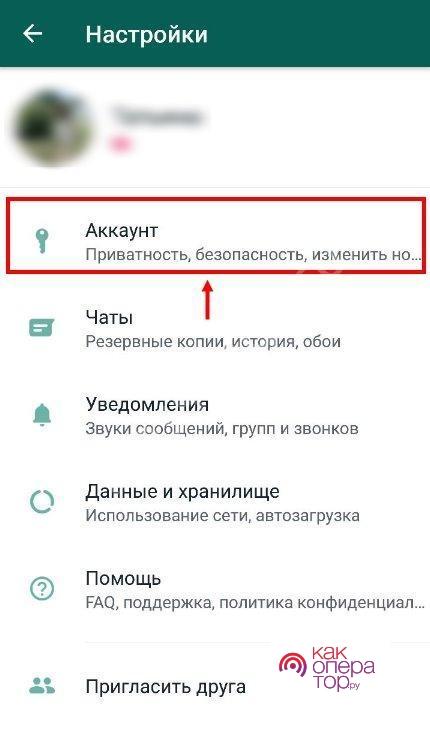
- далее следует кликнуть на пункт «изменить номер»;
- пользователю откроется меню по смене номера, в верхнем поле потребуется ввести старый номер, а в нижнем новый контакт, затем кликнуть «Далее»;
- если затем нажать «Известить контакты», то все люди из перечня контактов получат соответствующие оповещения;
- нажать на пункт «Готово».
Смена номера производится автоматически, не потребуется дополнительных действий.
Как сменить номер в Вотсапе на Айфоне
Инструкция для владельцев девайсов от Apple также не отличается сложностью. Достаточно пошагово выполнить все обязательные действия:
- потребуется открыть мессенджер, после чего кликнуть на меню настроек в правом верхнем углу;
- далее выбрать пункт «Учетная запись»;
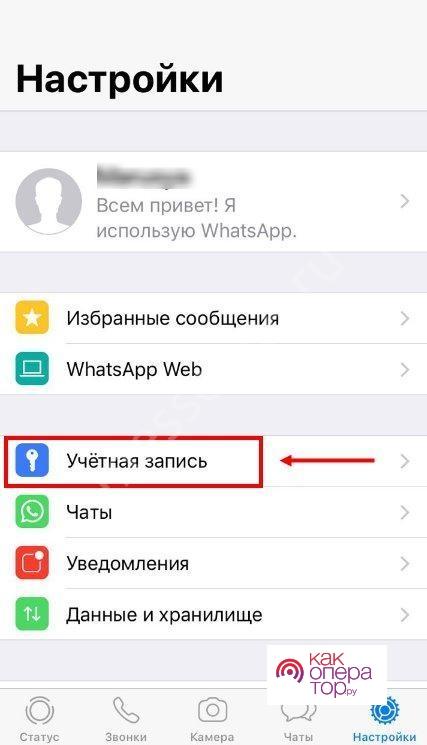
- там находится раздел «Изменить номер», необходимо кликнуть по нему и затем выбрать «Далее»;
- появится стандартное меню для смены номера, в верхнем поле нужно будет ввести старый номер, в нижем новый;
- по желанию можно дополнительно активировать функцию «Известить контакты» и выбрать тех, кому необходимо отправить оповещение;
В самом конце процедуры приложение запросит ввести код из СМС. После этого номер будет моментально изменен.
На десктопной версии Вотсап
Этот способ потребуется тем, кто использует Ватсап не только со смартфона, но и с компьютера. После замены номера потребуется провести ряд дополнительных действий с десктопной версией What’sApp.
В момент смены номера, если у пользователя открыта сессия на компьютере, то она автоматически завершится и Windows-клиент будет деактивирован.
Для возобновления работы Ватсапа на компьютере, потребуется повторно активировать свой аккаунт. В десктопной версии появится индивидуальный QR-код, который нужно будет отсканировать с помощью своего телефона.

Как настроить уведомление о смене своего номера в Вотсап
Разработчики Ватсапа стараются облегчить пользователям эксплуатацию своего приложения. Поэтому они вводят различные функции, делающие использование приложения более удобным. Одним из таких новшеств стало уведомление собеседников о смене номера.
В момент, когда пользователь осуществляет процедуру смены, программа предлагает ему автоматически оповестить людей из списка контактов. Это позволяет оставаться на связи, даже когда требуется сменить контактные данные.
Сведения пользователя зачастую хранятся в Google Disk или iCloud. Поэтому смартфон уже имеет информацию о том, кому потребуется выслать оповещение. Это не обязательная процедура, она выполняется только при согласии владельца телефона. Для отправки оповещений ему необходимо будет поставить соответствующую галочку и выбрать тех, кому нужно сделать отправку.

Александр
Мастер по ремонту гаджетов
Задать вопрос
Можно ли сделать так, чтобы другие пользователи не узнали о смене номера?

Да, для этого вам необходимо проигнорировать предложение Ватсапа об автоматическом оповещении контактов. Если пользователь отказывается от рассылки оповещений, тогда смена номера происходит незаметно. Стоит учитывать, что у собеседников пропадет старый номер из списка контактов и тогда они не смогут связаться с вами, пока вы сами им не напишете.
Обязательно ли менять номер телефона в Ватсапе, если сменился актуальный используемый номер?

Да, если вы не хотите в будущем поставить под угрозу сохранность своих данных. Рекомендуется использовать в приложениях и мессенджерах только актуальные номера, к которым у вас есть доступ.
Есть ли другие способы смены номера в Ватсапе?

Нет, сменить номер телефона в Ватсап можно только с помощью перечисленных методов. Они достаточно простые, поэтому нет смысла искать альтернативу.
Как узнать, что люди из списка контактов получили уведомления о смене моих данных?

Эта функция автоматически рассылает оповещения, никаких уведомлений «о проделанной работе» вы не получите. Если есть сомнения по поводу работоспособности услуги, можно спросить любого близкого человека, получил ли он оповещение. Если ему пришло сообщение о смене вашего номера, значит, другие собеседники тоже были уведомлены.
Как поменять номер в Ватсапе со смартфона и возможно ли это сделать с компьютера? Ниже представлена пошаговая инструкция для устройств Android и iPhone.
Особенности
Перед тем, как поменять номер телефона в Ватсапе, следует убедиться, что следующие пункты выполнены:
- Стабильное подключение к интернету и сотовой сети.
- Старая sim-карта зарегистрирована в системе мессенджера, а новая способна принимать звонки и СМС.
- На устройстве достаточно свободного места.
- Если пользователь планирует также сменить телефон, для сохранения всех данных и переписок нужно создать локальную копию, на Google Диске или iCloud. В первом случае ее придется переносить на новое устройство вручную, во втором и третьем – предварительно подключить аккаунт Google или Apple.
- СМС-уведомление о том, что вы решили поменять номер телефона, получат только участники групповых чатов Whatsapp – остальные пользователи не будут осведомлены о смене цифр. Разошлите всем напоминание сами, если это нужно.
Полезно: как передать голосовое сообщение.
Зачем менять номер
Смена номера может производиться по разным причинам, например:
- Смена симки и сотового оператора;
- Произошла блокировка Сим-карты по различным причинам;
- Планируется переезд в другой регион;
- Приобретение нового смартфона.
Инструкция
Переключить Ватсап на другой номер можно на Android и iPhone. Пользователь может поменять sim-карту без смены или со сменой гаджета, с сохранением данных текущей учетной записи и без него. На устройствах, поддерживающих KaiOS, можно только заново пройти регистрацию.
Андроид
Поменять номер телефона в Вотсапе на Android можно таким образом:
- Открыть мессенджер, нажать на многоточие вверху экрана, перейти в «Аккаунт».


- Выбрать «Изменить номер», нажать «Далее». Ввести старые и новые данные в международном формате, нажать «Далее».
- Выбрать, кто будет оповещен о смене sim-карты: все контакты, только те, с кем есть переписка, или выбранные вручную. Можно не извещать ни один из контактов, однако участники совместных групповых переписок все равно получат оповещение.


- Подтвердить изменения, пройти повторную регистрацию учетной записи и дождаться восстановления данных.

Дополнительно: как удалить бизнес аккаунт, если он уже не нужен.
Айфон
Смена номера в WhatsApp на iPhone осуществляется следующим образом:
- Открыть настройки мессенджера. Перейти в раздел «Учетная запись», «Изменить…», нажать «Далее».


- Указать данные в международном формате, подтвердить действия, нажав «Далее».

- Как и в предыдущей инструкции, нужно выбрать, кто будет оповещен о смене sim-карты, и нажать «Готово».
- Пройти повторную регистрацию, дождаться восстановления данных.

Учетную запись на Андроиде и Айфоне можно зарегистрировать на другой номер и без сохранения данных. Если переписки и медиа не нужны, то можно просто удалить мессенджер, поменять sim-карту, заново установить приложение и пройти регистрацию. При использовании такого способа никто из контактов не узнает о смене sim-карты.
Если нужно поменять и гаджет, то следует предварительно создать резервную данных. После этого скачать Ватсап на новое устройство, пройти регистрацию и восстановить копию. О том, как отослать фото с компьютера мы расскажем здесь.
Компьютер
Браузерная и настольная версии Ватсапа являются дополнениями к основному (мобильному) приложению. В них доступны все функции мессенджера, а в настройках владелец аккаунта может управлять уведомлениями, темой, обоями чата и заблокированными пользователями. Перевести Ватсап на другой номер можно только с телефона.
Существует несколько вариантов, как изменить номер телефона в Ватсапе. Это можно сделать с изменением устройства и без него, с удалением и переустановкой мессенджера и без этого. На компьютере поменять данные нельзя.
Оповещение о смене номера
У приложения есть возможность оповещения других контактов о том, что вы сменили номер. Это необходимо, чтобы вы не потеряли связь со старыми пользователями и не утратили данные. Давайте разбираться, как включить это уведомление.
После того, как вы введете номер, на который необходимо заменить прежний, у вас появится графа «Известить контактов». Переводите тумблер в активное положение и готово! Теперь все контакты, получат данную информацию.

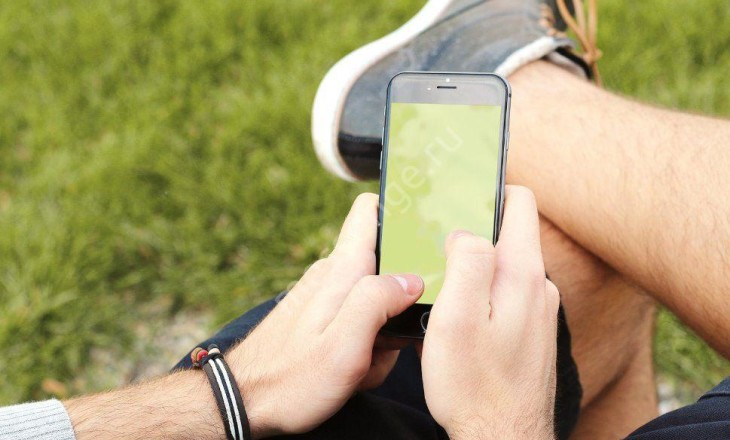
Как поменять номер в Ватсапе, если вы купили новую сим-карту? Давайте разбираться! Этот вопрос должен тщательно изучить каждый пользователь – ведь замена карточки может коснуться всех. Мы подготовили подробные инструкции и полезные советы: приступаем к изучению.
Обратите внимание!
Смена номера в WhatsApp на том же устройстве возможна! Если вы планируете поменять сим-карту на старом смартфоне, стоит изучить несколько простых правил. Эти параметры стоит внимательно прочитать до момента смены карточки.
Разработчики создали специальную функцию, позволяющую поменять и перевести Ватсап на другой номер:
- Переносится информация профиля, данные групп и настройки мессенджера;
- Сохраняется история переписок (при условии, что смартфон не меняется);
- Удаляется аккаунт, привязанный к старой комбинации цифр – контакты не будут видеть старый телефон в адресной книге.
Важно! Эта функция должна использоваться до момента подтверждения новой комбинации цифр в Ватсапе.
Прежде чем поменять номер телефона в Вотсапе, рекомендуем позаботиться о том, чтобы собеседники сохранили новую комбинацию цифр для связи. Не создавайте препятствий в общении!
Превентивные меры
Если вы собрались поменять и переключить Ватсап на другой номер, необходимо убедиться в следующем:
- На ваш новый телефон могут приходить СМС-сообщения и звонки;
- Вы подключили стабильное интернет-соединение;
- Старая комбинация цифр подтверждена в мессенджере на смартфоне.
Уведомление о том, что вы решили поменять номер, получат только участники групповых чатов Ватсапа – остальные пользователи не будут осведомлены о смене комбинации. Разошлите всем напоминание заранее.
Переходим к самому важному – давайте поговорим о том, как поменять номер телефона в Ватсапе на Андроиде.
Инструкция для Андроид
Давайте попробуем зарегистрировать на другой номер мессенджер, установленный на смартфоне, работающем на базе ОС Андроид:
- Поставьте сим-карту в смартфон;
- Откройте мессенджер Ватсап и перейдите трем точкам в верхнем правом углу экрана;
- Кликните на строку «Настройки» и найдите раздел «Аккаунт»;


- Щелкните по кнопке «Изменить…»;

- В верхнее поле введите старую комбинацию цифр, в нижнее поле – новую;
- Кликните на кнопку «Далее»;

- Нажмите на значок «Известить контакты», чтобы выбрать, кого хотите уведомить;
- Нажмите «Настроить», чтобы определить людей, которых хотите известить;
- Щелкните по значку «Готово»;
- Подтвердите данные с помощью кода, который поступит на телефон в СМС-уведомлении.
Все получилось! Переходим к следующей операционной системе?
Инструкция для Айфона
А теперь постараемся самостоятельно сменить телефон в настройках Айфона:
- Войдите в мессенджер Ватсап и нажмите на значок настроек в правом нижнем углу;
- Кликните по строке «Учетная запись»;

- Перейдите к разделу «Изменить…» и щелкните «Далее»;


- В первом поле введите текущую комбинацию цифр, во втором поле – новенький телефон;

- Нажмите на значок «Далее»;
- Включите опцию «Известить контакты», чтобы выбрать, кого хотите уведомить;
- Щелкните по кнопке «Настроить» и выберите контакты, которые получат извещение о том, что вы решили поменять номер;
- Кликните по иконке «Готово»;
- Дождитесь получения СМС-сообщения и введите код подтверждения в нужную строку.
Мы рассказали вам, как изменить номер телефона в Ватсапе за несколько минут – неважно, пользуетесь вы Айфоном или Андроидом. У вас все получится, просто следуйте нашим инструкциям!
Содержание
- Особенности применения функции «Изменить номер» в WhatsApp
- Как изменить номер на том же мобильнике
- Как поменять номер на новом устройстве
- Оповещение собеседников о смене контактного номера
- Полезные советы
- Частые вопросы
- Видео по теме
При создании учетная запись в WhatsApp привязывается к действующему номеру телефона владельца гаджета. На указываемый при регистрации мобильник приходит сообщение с одноразовым кодом доступа в установленный мессенджер. При смене мобильного телефона у пользователя приложения возникает необходимость поменять номер в Ватсапе.
Особенности применения функции «Изменить номер» в WhatsApp
В Вацапе пользователь авторизуется по мобильному номеру. При переходе на новую SIM-карту владельцу устройства нужно перевести мессенджер с одного номера на другой. Для решения этой задачи в приложении Ватсап предусмотрена специальная функция. Она позволяет изменить выступающий логином старый номер на новый идентификатор с сохранением всех переписок, настроек и контактов.
Важно!
Чтобы не было проблем с переходом на новый номер, владельцу аккаунта перед применением функции «Изменить номер» следует обеспечить ряд условий.
| Условие | Пояснение |
| Аутентификация аккаунта на мобильном устройстве | Если меняется в устройстве SIM-карта, в мессенджере нужно авторизоваться под пока что действующим в системе номером, после чего воспользоваться соответствующей функцией. |
| Уникальность логина | В сервисе WhatsApp ваш новый номер не должен быть задействованным для авторизации ранее. |
| Уведомление собеседников | После замены старый номер перестанет отображаться в мессенджерах в адресной книге у собеседников. Следует уведомить и их о предстоящей смене контакта. |
| Возможность приема СМС | Убедитесь, что на новом номере нет проблем с приемом сообщений и есть подключение к сотовой сети. |
Опция изменения номера позволяет сменить аккаунт в Ватсапе, привязанный к вашей учётной записи в мессенджере, на том же или в новом телефоне.
Как изменить номер на том же мобильнике
Общая последовательность переход на новый номер в Ватсапе на том же мобильном гаджете осуществляется в следующей последовательности:
- В устройство устанавливается новая СИМ-карты, проверяется ее работоспособность и доступ в мобильную сеть.
- В настройках мессенджера применяется функция «Изменить номер».
Замена на Андроиде производится в следующем порядке:
- Откройте приложение Вацап. Перейдите на пункт меню «Настройки», нажав на кнопку в виде трех вертикальных точек вверху экрана справа.
- В новом окне откройте раздел «Аккаунт» где воспользуйтесь опцией «Изменить номер».
- Ознакомьтесь с рекомендациями системы и нажмите на кнопку «Далее».
- В открывшуюся форму введите старый и новый номер в международном формате.

На Айфоне последовательность действий аналогичная. Следует открыть мессенджер, перейти в его настройки, открыть раздел «Учётная запись», где применить опцию «Изменить номер».

Система предложит ознакомиться с условиями использования функции. После нажатия на кнопку «Далее» открывается окно с полями для ввода старого и нового контактов в международном формате.

Как поменять номер на новом устройстве
Чтобы изменить номер телефона для мессенджера в новом мобильном устройстве и при этом сохранить историю чатов, следует при помощи старого девайса создать в облачном хранилище резервную копию. Выполняется операция через меню «Настройки». Следует перейти в раздел «Чаты» и воспользоваться опцией «Резервная копия чатов». Далее на этом устройстве нужно выполнить функцию по смене номера. На новом телефоне установите приложение, зарегистрируйте учетную запись в нем под новым номером и авторизуйтесь. Система сообщит о найденной резервной копии и предложит ее восстановить. Выполните восстановление.
![]()
Оповещение собеседников о смене контактного номера
Чтобы не потерять связь с собеседниками в индивидуальном чате или в группе, нужно оповестить этих пользователей о смене номера в Ватсапе. Таковая возможность открывается по завершении процедуры перехода к другому номеру. В открывшемся окне можно активировать функцию «Известить контакты», выбрать категорию оповещаемых пользователей.

Приложение автоматически сформирует сообщение о смене контактного номера и направит его выбранной категории лиц.
Полезные советы
Совет №1
По умолчанию оповещение контактов отключено. Если абонент Whatsapp желает уведомить друзей, он должен активировать опцию «Известить контакты» и определить круг извещаемых лиц.
Совет №2
Важным фактором успешного перехода на новый аккаунт в Ватсапе является работоспособность новой СИМ-карты. Она должна принимать звонки и сообщения. При использовании мобильного интернета в приложении следует настроить интернет-связь, и только потом приступать к замене номера в мессенджере.
Совет №3
В групповой чат пользователь добавляется администратором. Членство в сообществе связано с номером. Чтобы восстановить свое присутствие в группе при смене контакта, нужно попросить администратора «привязать» его новый контакт к группе.
Частые вопросы
Как написать сообщение на новый номер в Ватсап, не добавляя его в контакты?
Откройте браузер и в поисковую строку введите адрес https://wa.me/. Далее после косой черты впишите номер нужного собеседника в международном формате, +7-917-995-45-65, например. Система откроет страницу с предложением начать чат кликом на клавишу Message.
Почему не получается поменять номер в Вацапе?
Причина проблемы может быть следующей:
- неполадки с СИМ-картой (не активирована);
- отсутствует доступ в интернет (не настроена мобильная сеть/закончился оплаченный трафик);
- некорректно введен старый или новый контакт;
- используется устаревшая версия приложения.
Устранив причину, вы сможете корректно поменять контактную информацию для своего аккаунта в мессенджере.
